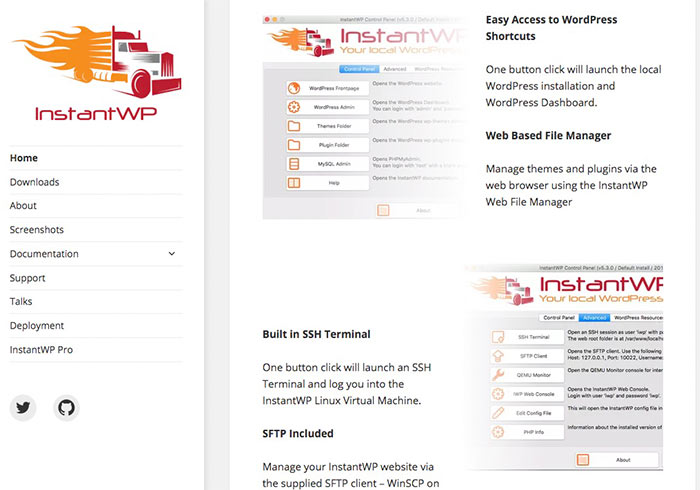
WordPress應該算是目前相當夯的架站平台,全球有1/4的網站都是用WordPress所架設,可見WordPress的受歡迎程度,再加上用WordPress所架設的網站,也已具備了基本的SEO優化,雖然說WordPress架設不難,但還是得先在本機電腦安裝伺服器的模擬器,當安裝完畢後,分別建立資料庫,以及把WordPress主程式,放到網站目錄中,進行安裝與設定後,才能開始使用,為了讓架設更快速,先前梅干曾分享過AMPPS內建250幾種的開發系統,並一鍵安裝架設到好,相當的簡易。
而除了AMPPS外,最近梅干又發現另一款架設軟體,比AMPPS更簡單,甚至還將WordPress的佈景與外掛資料夾,獨立出來變成按鈕,當點撃按鈕時,就會立即開啟相對應的資料夾位置,同時也內建了phpMyadmin,讓在架設上完全無痛,甚至操作也更加的簡單,且InstantWP這套架站軟體,完全無需安裝,雙響立即就可啟用,同時還支援雙系統,因此無論是Windows還是MAC皆可使用,因此想學WordPress架設的朋友,InstantWP千萬別錯過了。
InstantWP
Step1
當進到「InstantWP」的下載頁面後,可依系統所需,點下方的按鈕,進行下載。
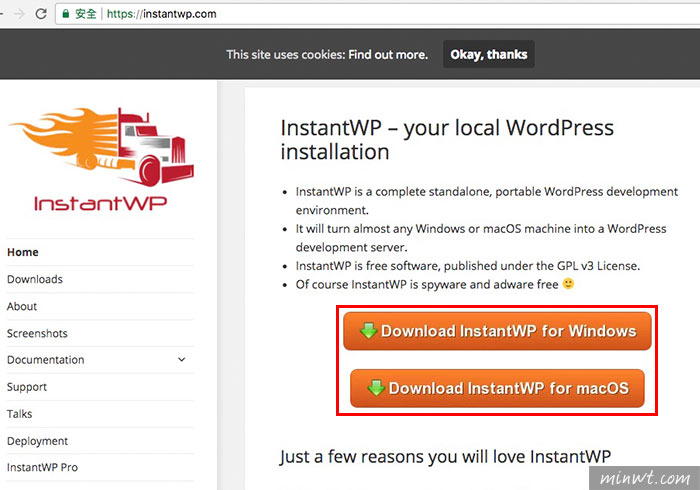
Step2
當下載完畢後,解壓縮再點「Start-InstantWP」。
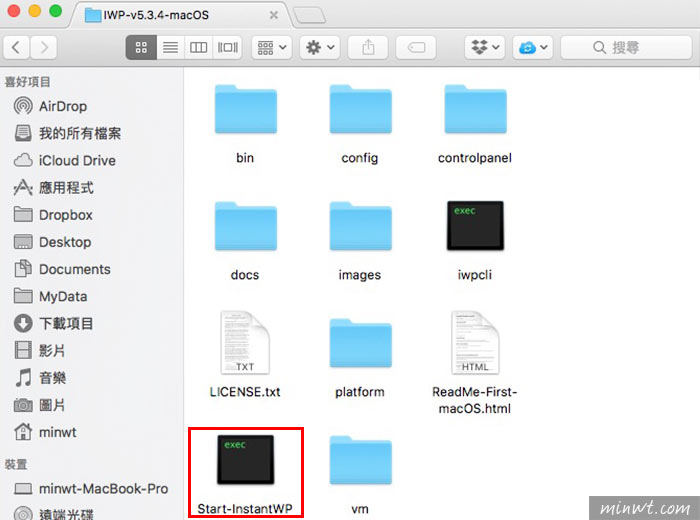
Step3
接著軟體就會開始啟動。
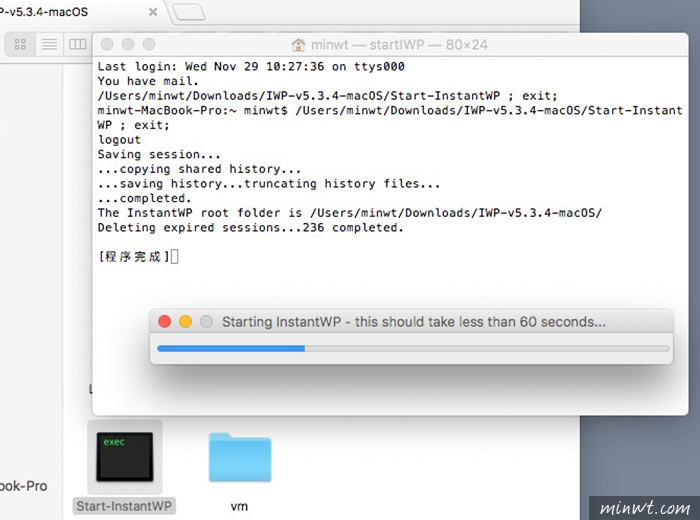
Step4
當啟用後,再按Next。
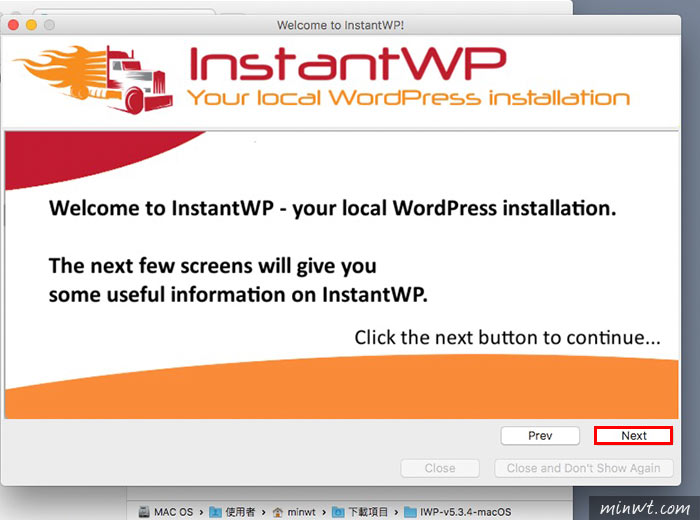
Step5
看完使用說明後,就會進到已啟用的面板,這時WordPress已全部都建立好了,同時可透過左邊的按鈕,進入所需的目錄下。
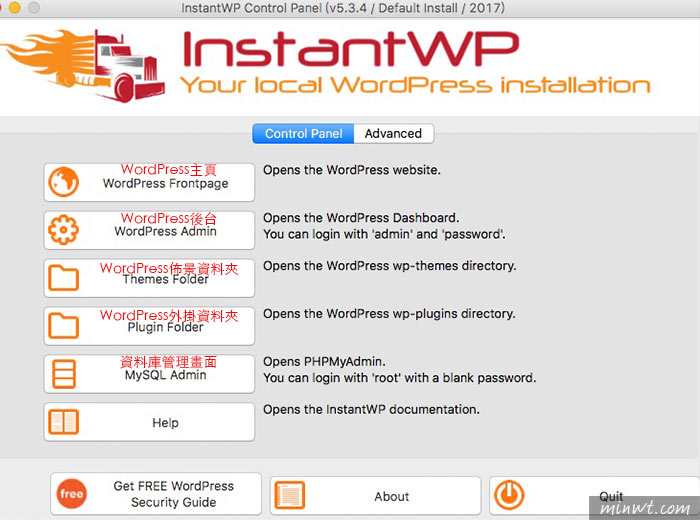
Step6
當點「WordPress Frontpage」鈕,就會開啟WordPress前台頁面。
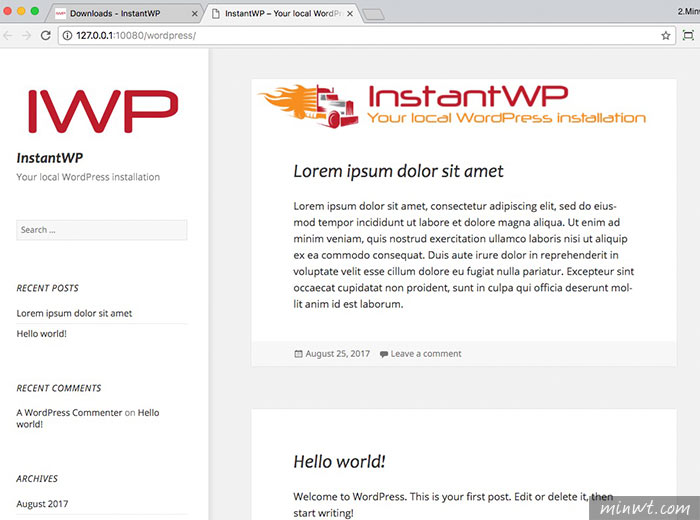
Step7
當點「WordPress Admin」鈕,就會進到WordPress後台,而帳密是admin/password。
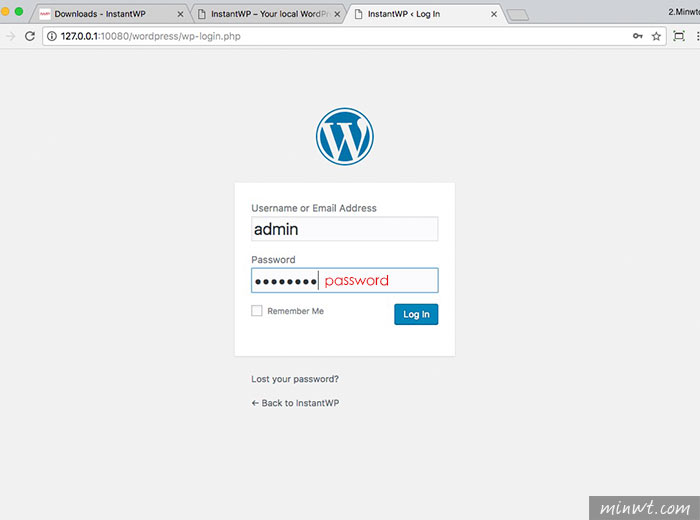
Step8
當點「MySQL Admin」鈕,就可開啟phpMyAdmin的資料庫管理器,帳號是root,密碼是空白。
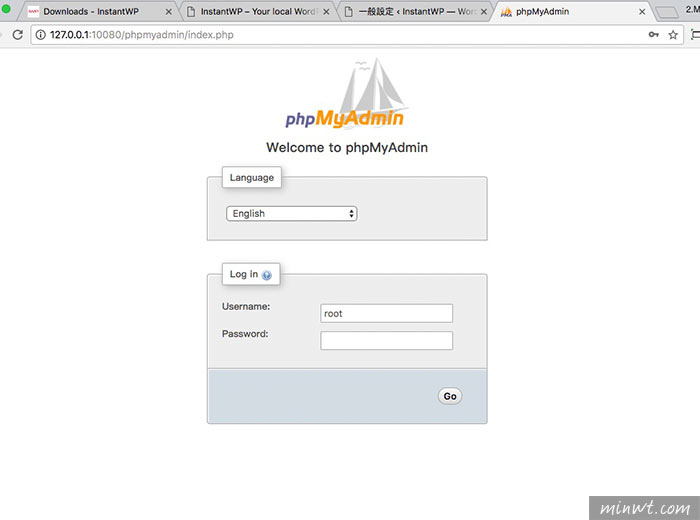
Step9
當點「Themes Folder」鈕,則會開啟WordPress佈景主題的目錄位置。
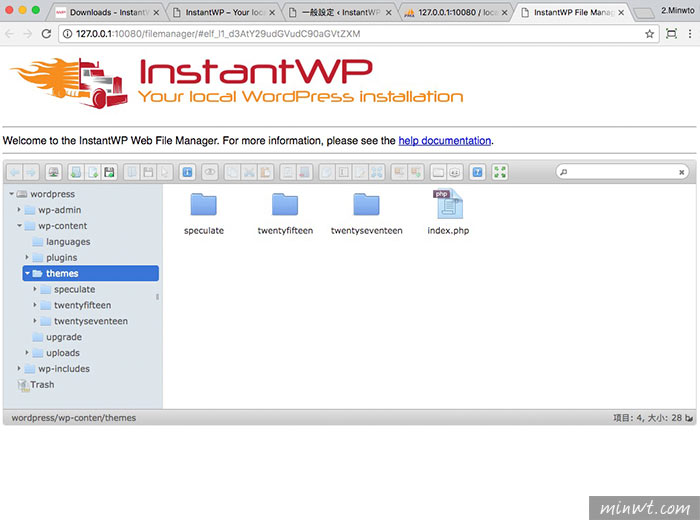
Step10
再切到「Advanced」頁籤,很特別的是,可用SSH或SFTP來登入到網站目錄,進行上下傳。
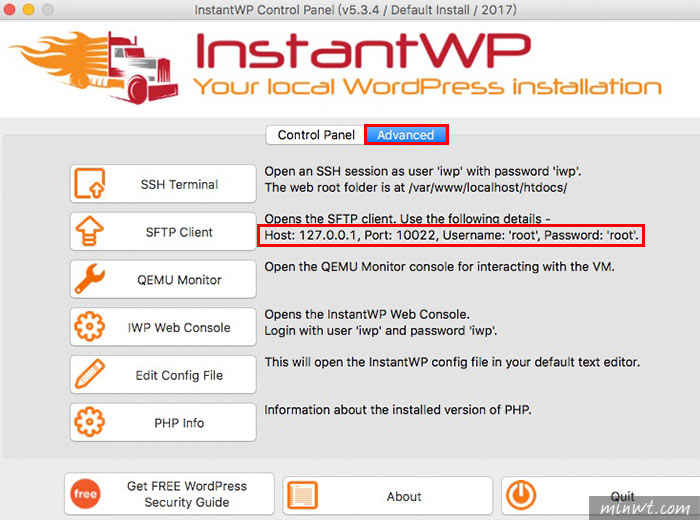
Step11
要將協定更改為SFTP,以及連接埠為10022,登入帳密為root/password。
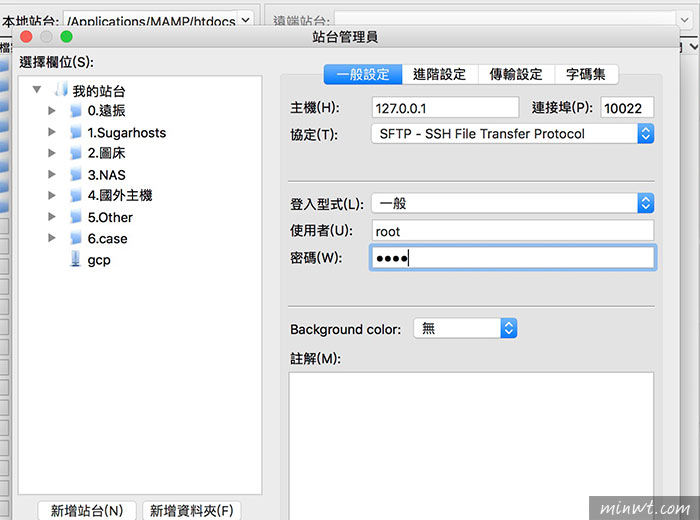
Step12
登入後,網站的根目錄為/var/www/localhost/,因此透過InstantWP建立WordPress環境更簡單、更快速。
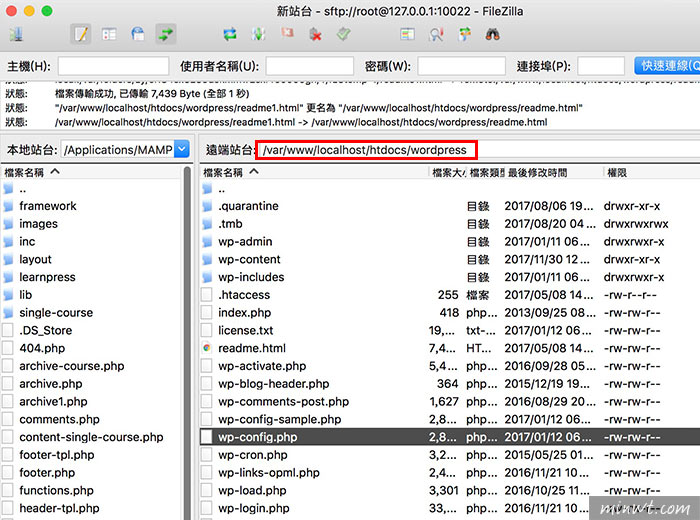

![[開箱] IFOOTAGE RB-A400 圓形底座腳架|不佔空間、穩固不倒、耐重更安心](http://photo.minwt.com/img/Content/DC/rba400/00xs.jpg)